Samsung GALAXY Tab 3 (8.0): Интернет и сеть
Интернет и сеть: Samsung GALAXY Tab 3 (8.0)
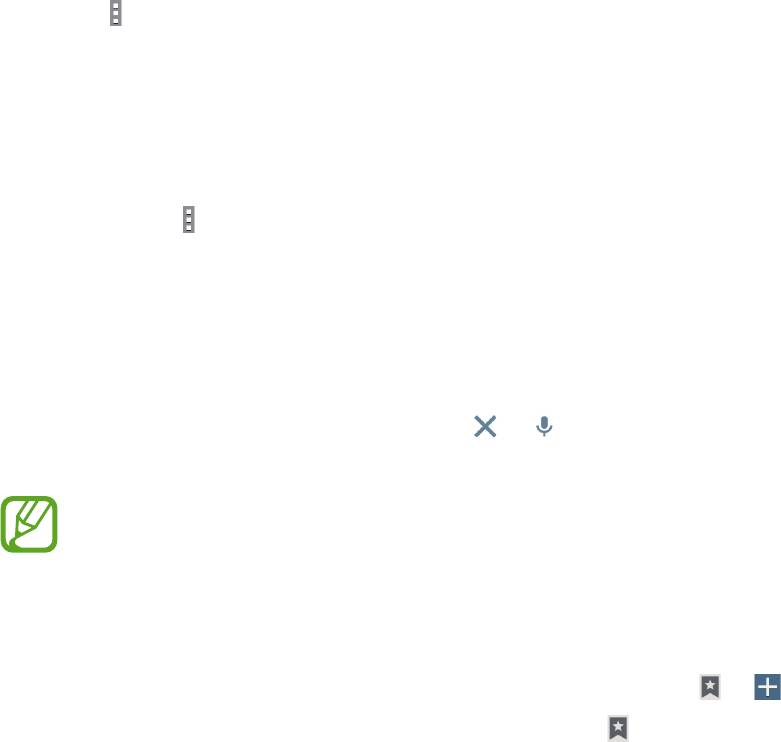
Интернет и сеть
Интернет
Воспользуйтесь этим приложением для просмотра веб-страниц.
Выберите пункт
Интернет
на экране приложений.
Просмотр веб-страниц
Коснитесь поля адреса, введите веб-адрес и выберите пункт
Перейти
.
Коснитесь
, чтобы открыть дополнительные настройки во время просмотра веб-страниц.
Чтобы изменить поставщика поиска, коснитесь адресной строки, затем коснитесь значка
поставщика поиска рядом с веб-адресом.
Открытие новой страницы
Коснитесь значка
→
Новая вкладка
.
Чтобы перейти на другую веб-страницу, прокрутите изображение влево или вправо в поле ввода
названия и коснитесь названия для ее выбора.
Голосовой поиск в сети
Коснитесь поля адреса, затем нажмите значок
→
, произнесите ключевое слово и выберите
одно из предлагаемых ключевых слов.
Доступность этой функции зависит от региона или поставщика услуг.
Закладки
Чтобы добавить в закладки текущую веб-страницу, коснитесь значка
→
.
Чтобы открыть веб-страницу из закладок, коснитесь значка
и выберите нужную страницу.
50
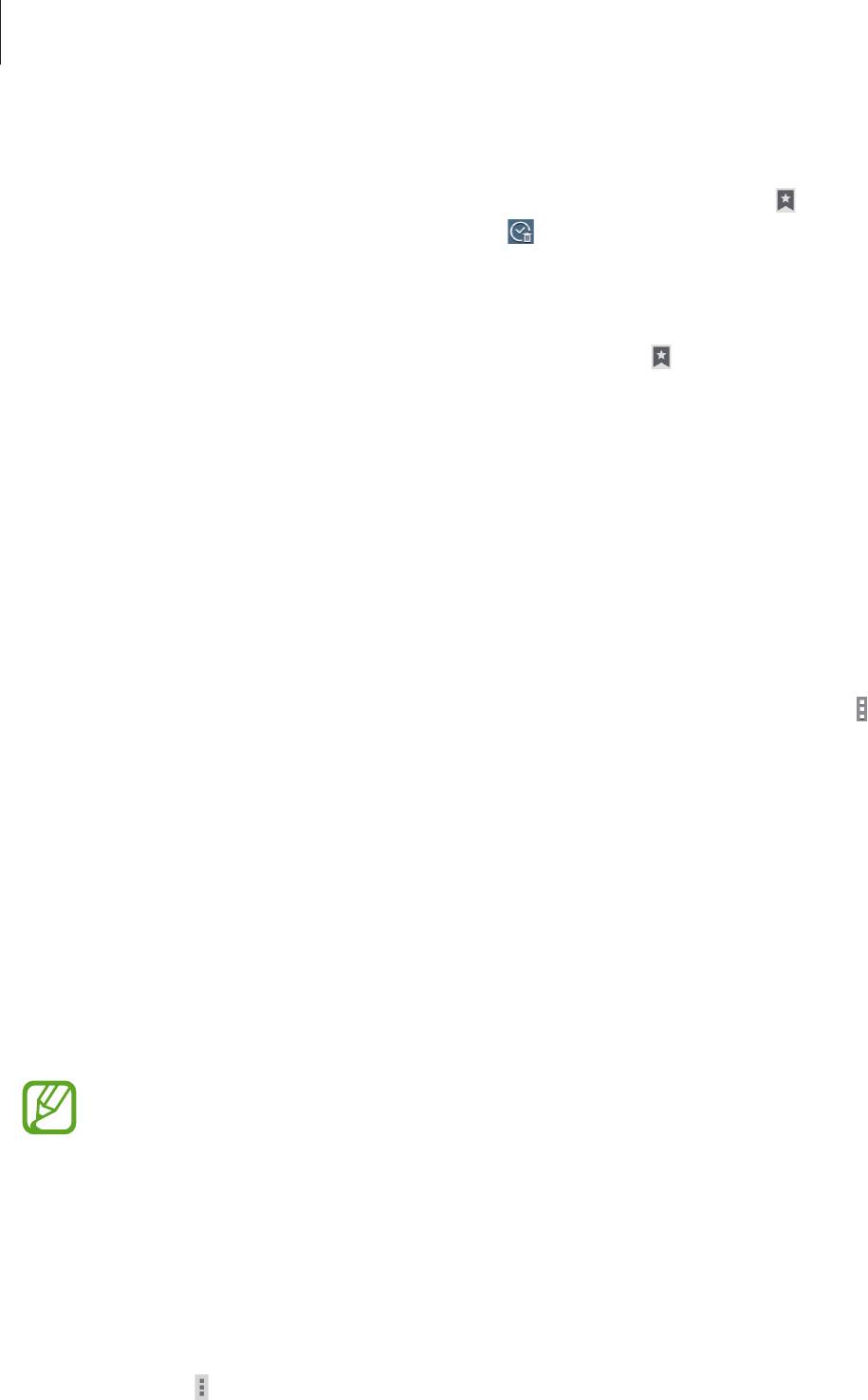
Интернет и сеть
Журнал
Чтобы открыть веб-страницу из списка недавно посещенных, нажмите значок
→
Закладки
→
Журнал
. Чтобы очистить журнал, нажмите кнопку .
Сохраненные страницы
Чтобы просмотреть сохраненные веб-страницы, нажмите значок
→
Закладки
→
Сохраненные
.
Ссылки
Коснитесь ссылки на веб-странице и удерживайте ее, чтобы открыть в новом окне, отправить
другим пользователям, сохранить или скопировать.
Чтобы просмотреть сохраненные ссылки, на экране приложений выберите пункт
Мои файлы
→
Память устройства
→
Download
.
Обмен веб-страницами
Чтобы поделиться адресом веб-страницы с другими пользователями, нажмите кнопку
→
Отправить через
.
Чтобы поделиться фрагментом веб-страницы, коснитесь нужного текста и удерживайте его, затем
выберите пункт
Отправить через
.
Chrome
Воспользуйтесь этим приложением для просмотра веб-страниц и поиска информации в
Интернете.
Выберите пункт
Chrome
на экране приложений.
Доступность этого приложения зависит от региона и поставщика услуг.
Просмотр веб-страниц
Коснитесь поля адреса, введите веб-адрес или критерий поиска.
Открытие новой страницы
Коснитесь значка
→
Новая вкладка
.
Чтобы перейти на другую веб-страницу, прокрутите изображение влево или вправо в поле ввода
названия и коснитесь названия для ее выбора.
51
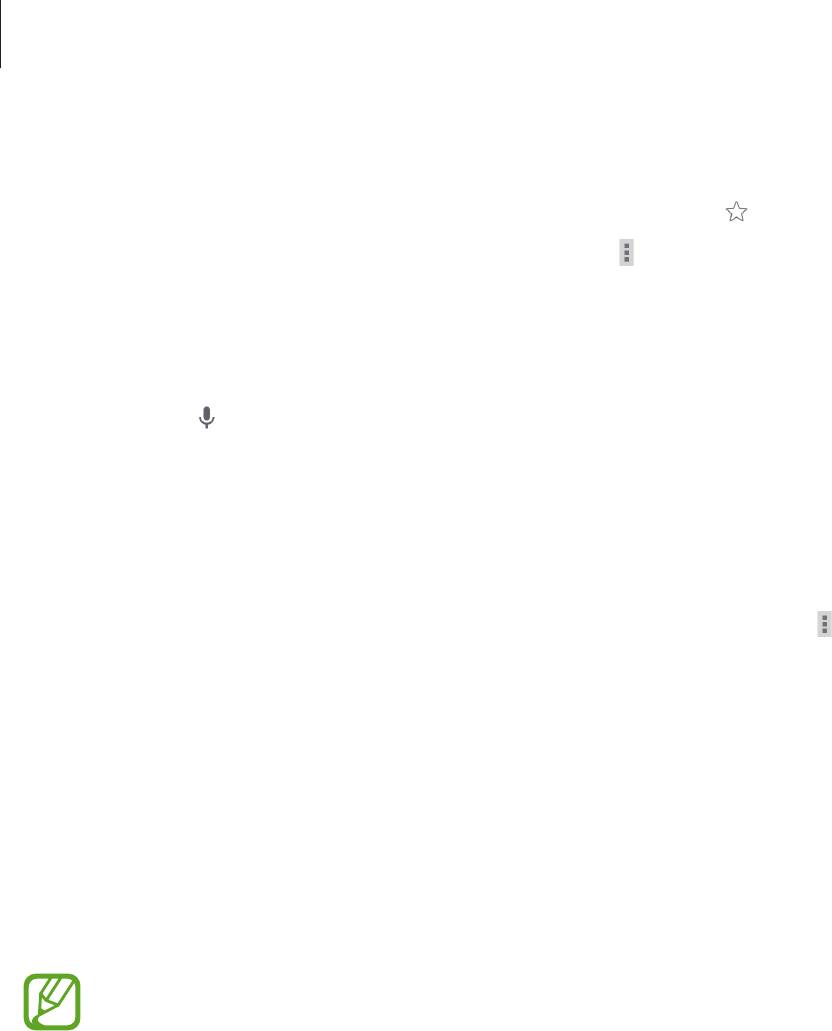
Интернет и сеть
Закладки
Чтобы добавить в закладки текущую веб-страницу, коснитесь значка
→
Сохранить
.
Чтобы открыть веб-страницу из закладок, нажмите кнопку
→
Закладки
и выберите нужную
страницу.
Голосовой поиск в сети
Нажмите кнопку , произнесите ключевое слово и выберите одно из предлагаемых ключевых слов.
Синхронизация с другими устройствами
Синхронизируйте открытые вкладки и закладки для использования в веб-браузере Chrome на
другом устройстве, если выполнен вход в ту же самую учетную запись Google.
Чтобы просмотреть открытые вкладки на другом устройстве, нажмите кнопку
→
Другие
устройства
. Выберите веб-страницу для открытия.
Чтобы просмотреть закладки, выберите пункт
ЗАКЛАДКИ
.
Bluetooth
С помощью связи Bluetooth можно создать прямое беспроводное соединение между двумя
устройствами на коротком расстоянии. Благодаря связи Bluetooth можно обмениваться данными и
медиафайлами с другими устройствами.
•
Компания Samsung не несет ответственности за потерю, перехват или
несанкционированное использование данных, отправленных или полученных с
помощью Bluetooth.
•
Убедитесь, что вы обмениваетесь данными с надежным устройством, имеющим
надлежащий уровень безопасности. Если между устройствами есть препятствия,
дальность действия может уменьшиться.
•
Некоторые устройства, в частности те, для которых компания Bluetooth SIG не проводила
испытаний или которые не были одобрены по результатам таких испытаний, могут быть
несовместимы с устройством.
•
Запрещается использовать связь Bluetooth в противоправных целях (например,
распространение пиратских копий файлов или незаконный перехват разговоров в
коммерческих целях).
Компания Samsung не несет ответственности за последствия такого использования
связи Bluetooth.
Чтобы включить связь Bluetooth, на экране приложений выберите пункт
Настройки
→
Подключения
→
Bluetooth
и переместите переключатель
Bluetooth
вправо.
52
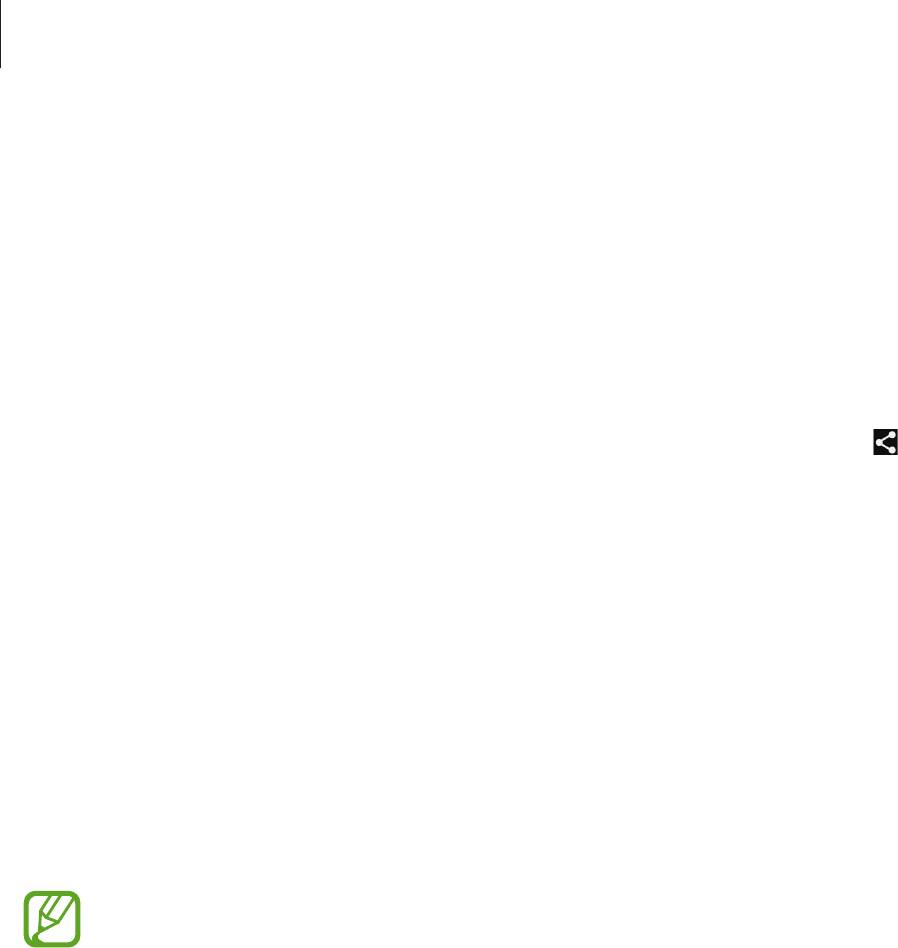
Интернет и сеть
Подключение к другим устройствам Bluetooth
На экране приложений выберите пункт
Настройки
→
Подключения
→
Bluetooth
→
Поиск
,
после чего появится список обнаруженных устройств. Выберите устройство, к которому требуется
подключиться, и примите автоматически созданный пароль для обоих устройств.
Отправка и получение данных
Множество приложений поддерживают передачу данных по Bluetooth. Один из примеров —
Галерея
. Откройте приложение
Галерея
, выберите изображение, коснитесь значка
→
Bluetooth
и выберите одно из устройств Bluetooth. После этого примите запрос проверки подлинности
Bluetooth на другом устройстве, чтобы получить изображение.
При получении данных от другого устройства примите запрос на авторизацию Bluetooth-
соединения от другого устройства. Переданные файлы будут сохранены в папке
Download
.
Полученный контакт будет сохранен в списке контактов автоматически.
Screen Mirroring
Эта функция позволяет подключать устройство к большому экрану с помощью адаптера AllShare
Cast или HomeSync, а затем делиться содержимым. Эта функция также работает с устройствами,
поддерживающими функцию Wi-Fi Miracast.
•
Доступность этой функции зависит от региона или поставщика услуг.
•
Устройства Miracast, не поддерживающие систему защиты широкополосного
цифрового содержимого (HDCP 2.0), могут быть несовместимы с этой функцией.
•
Некоторые файлы могут буферизоваться при воспроизведении в зависимости от
сетевого подключения.
•
В целях энергосбережения отключайте эту функцию, когда она не используется.
•
Ограничение диапазона частот Wi-Fi может сделать невозможным обнаружение и
подключение адаптеров AllShare Cast или HomeSync.
•
При воспроизведении видеозаписей или игр на экране телевизора выберите
соответствующий ТВ-режим для полноценного использования всех доступных
возможностей.
На экране приложений выберите пункт
Настройки
→
Подключения
→
Screen Mirroring
и
переместите переключатель
Screen Mirroring
вправо. Выберите устройство, откройте файл или
запустите его воспроизведение, а затем настройте параметры воспроизведения с помощью
клавиш на устройстве. Для подключения к устройству с помощью PIN-кода коснитесь его имени и
удерживайте его, затем введите PIN-код.
53



